
המשרד ללא נייר עדיין לא כאן עבור רבים מאיתנו, ומדפסות הן עדיין עובדת חיים. אם המדפסת שלך לא עובדת בצורה נכונה במחשב Windows, הנה כמה טיפים פשוטים לפתרון בעיות שיכולים לתקן אותה.
ברור שהצעדים הראשונים הם הברורים ביותר. ודא שהמדפסת שלך מחוברת, מופעלת ומחוברת למחשב שלך (או לרשת ה- Wi-Fi, אם היא ובמדפסת ). אלה אולי נראים מובנים מאליהם, אך לפעמים אנו שוכחים לבדוק את הדברים הפשוטים לפני שנבדוק את הדברים המורכבים יותר.
בדוק את הנייר
ראשית, ודא שהמדפסת שלך במצב תקין. ודא שהמדפסת טעונה נייר אם היא לא מודפסת. גם אם העמסת נייר, ייתכן שיהיה עליך ליישר כראוי את הנייר כדי שהמדפסת תוכל להשתמש בו. בדוק את פנים המדפסת כדי לוודא שאין חסימת נייר שמונעת מהמדפסת לעבוד. אם כן, יתכן שתצטרך להסיר ידנית את הנייר התקוע ולנקות את הדברים.
בדוק את הדיו או הטונר
כמובן, תצטרך מספיק דְיוֹ (אם מדובר במדפסת הזרקת דיו) או טונר (אם מדובר במדפסת לייזר) לפני שתוכלו להדפיס. גם אם אתה רק מדפיס בשחור-לבן, מדפסות הזרקת דיו מסוימות עשויות לסרב להדפיס כלל עד שתמלא את הדיו הצבעוני שלהן.
כדי לבדוק את רמות הדיו של המדפסת שלך ב- Windows, פתח את חלון ההתקנים והמדפסות ב- Windows. אתה יכול לעשות זאת על ידי פתיחת לוח הבקרה ולחיצה על "הצג התקנים ומדפסות" תחת חומרה וסאונד. ייתכן שתוכל לבחור מדפסת על ידי לחיצה עליה ולהציג מידע זה בתחתית החלון, או לחץ לחיצה ימנית על מדפסת, בחר "מאפיינים", וחפש את רמות הדיו או הטונר.
מדפסות רבות מדווחות על סוג זה של מידע כאן, אם כי לא כולן כן - זה תלוי במדפסת ובמנהלי ההתקן שלה. ייתכן שתוכל לראות מידע זה גם במדפסת עצמה, אם יש לה תצוגת מצב מובנית.
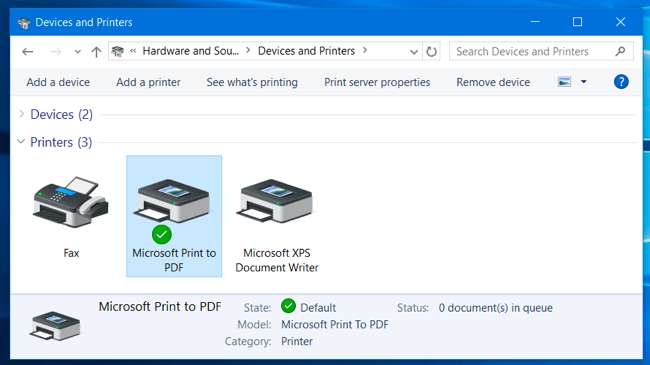
בדוק את שיח תור ההדפסה
בעיות בהדפסה עלולות להיגרם גם מבעיות ב- Windows. כדי להבטיח ששום דבר לא משתבש, פתח את תיבת הדו-שיח של תור ההדפסה ב- Windows. באפשרותך לפתוח תור של מדפסת על ידי לחיצה ימנית על המדפסת בחלון התקנים ומדפסות ובחירה באפשרות "ראה מה מודפס". אם אתה רואה מסמך ישן יותר שאינו יכול להדפיס עם שגיאה, לחץ לחיצה ימנית על המסמך כאן והסר אותו. אם עבודת מדפסת מושהית, תוכל לחדש אותה מכאן.
עליך ללחוץ כאן על תפריט "מדפסת" ולוודא כי "שימוש במדפסת במצב לא מקוון" אינו מופעל. אם אפשרות זו מסומנת, הסר את סימן הביקורת כדי להשבית אותה.
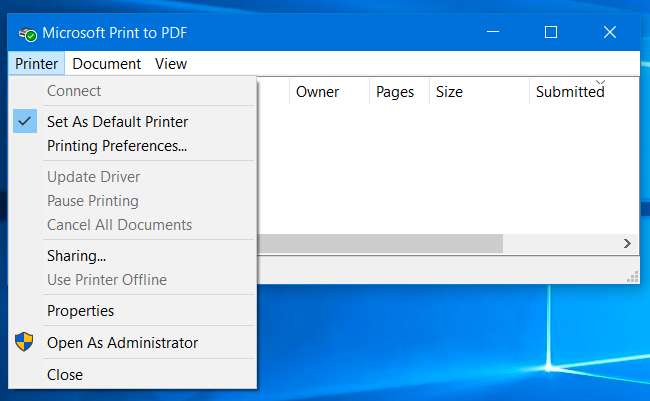
התקן, עדכן או התקן מחדש את מנהלי המדפסת שלך
יתכן שתצטרך להתקין, לעדכן או להתקין מחדש את מנהלי ההתקנים של המדפסת אם הם לא עובדים כראוי. באופן אידיאלי המדפסות צריכות "פשוט לעבוד" ולהתקין את מנהלי ההתקן שלהם באופן אוטומטי על ידי Windows, אך זה לא תמיד עובד. לשם כך, בקר באתר של יצרן המדפסות שלך, הורד את חבילת מנהל ההתקן שלהם והפעל את מתקין מנהל ההתקן. זה ידריך אותך בהתקנת מנהלי ההתקנים של המדפסת ובזיהוי המדפסת שלך.
השתמש באבחון המדפסת
ייתכן שיהיה עליך להשתמש בפונקציית אבחון שתנקה את ראשי המדפסת או חרירייה, או תיישר אותם מחדש. אפשרות זו תהיה במקום מעט שונה בכל מדפסת, תלוי בתוכנת המדפסת. ב- Windows, פתח את חלון ההתקנים והמדפסות, לחץ באמצעות לחצן העכבר הימני על מדפסת, בחר "מאפיינים" ובדוק את האפשרויות כאן כדי לראות אילו אפשרויות זמינות עבור המדפסת הספציפית שלך. אפשרויות אלה מסופקות על ידי מנהלי המדפסת שלך, וייתכן שתמצא אותם במקום אחר - למשל, בכלי לתצורת מדפסת הממוקם בתפריט התחל.
זה יכול לעזור גם בתיקון בעיות באיכות הדפסה ירודה.

הגדר את מדפסת ברירת המחדל שלך
קָשׁוּר: מה חדש בעדכון הראשון הגדול של נובמבר של Windows 10
"עדכון נובמבר" של Windows 10 שינה את אופן העבודה של מדפסות ברירת המחדל ב- Windows. כברירת מחדל, בכל פעם שאתה מדפיס למדפסת, Windows תהפוך אותה באופן אוטומטי למדפסת ברירת המחדל שלך. זה לא יהיה נוח אם תרצה להשאיר מדפסת מסוימת ברירת המחדל שלך ולהדפיס מדי פעם למדפסת אחרת.
כדי להשבית זאת, פתח את אפליקציית ההגדרות מתפריט התחל או מסך התחל, בחר "התקנים", בחר "מדפסות וסורקים" והשבית את האפשרות "תן ל- Windows לנהל את מדפסת ברירת המחדל שלי".
לאחר מכן תוכל לבחור מדפסת ברירת מחדל על ידי לחיצה או הקשה עליה בחלון זה ולחיצה על "הגדר כברירת מחדל". ניתן גם ללחוץ לחיצה ימנית על מדפסת בחלון התקנים ומדפסות ולבחור באפשרות "הגדר כמדפסת ברירת מחדל".

אם למדפסת שלך יש לוח בקרה פיזי עם לחצנים, ייתכן שתצטרך ללחוץ על כפתור "אישור" פעם אחת או יותר אם היא מציגה הודעת מצב. ייתכן שמדפסות מסוימות לא יודפסו עד שתלחץ על "אישור" ותוודא שראית הודעת סטטוס. לוח בקרה זה עשוי גם להציג הודעת שגיאה מפורטת יותר שתצביע לך בכיוון הנכון ותיתן לך משהו לחפש אם הוא אינו פועל כראוי.
הרבה דברים עלולים להשתבש במדפסת, וכמה מדפסות - במיוחד ישנות יותר - עשויות להציג הודעות שגיאה מבלבלות. אם המדפסת שלך מציגה הודעת שגיאה מסוימת ואינך בטוח מה משמעותה, עליך לנסות לחפש באינטרנט אחר הודעת השגיאה הספציפית.







